由于真机设备有丰富的设备型号,不同设备型号的屏幕分辨率可能不一样。因此,在HarmonyOS应用/服务开发过程中,由于设备类型繁多,可能需要查看在不同设备上的界面显示效果。对此,DevEco Studio的预览器提供了Profile Manager功能,支持开发者自定义预览设备Profile(包含分辨率和语言),从而可以通过定义不同的预览设备Profile,查看HarmonyOS应用/服务在不同设备上的预览显示效果。当前支持自定义设备分辨率及系统语言。
定义设备后,可以在Previewer右上角,单击![]() 按钮,打开Profile管理器,切换预览设备。
按钮,打开Profile管理器,切换预览设备。
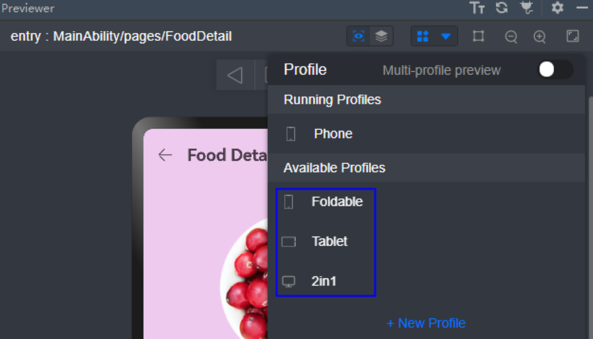
同时,Profile Manager还支持多设备预览功能,具体请参考查看多端设备预览效果。
下面以自定义一款Phone设备为例,介绍设备Profile Manager的使用方法。
- 在预览器界面,打开Profile Manager界面。

- 在Profile Manager界面,单击+ New Profile按钮,添加设备。
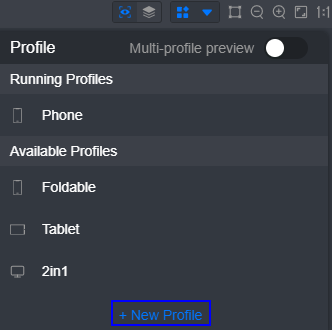
- 在Create Profile界面,填写新增设备的信息,如Profile ID(设备型号)、Device type(设备类型)、Resolution(分辨率)和Language and region(语言和区域)等。其中Device type只能选择module.json5中deviceTypes字段已定义的设备。
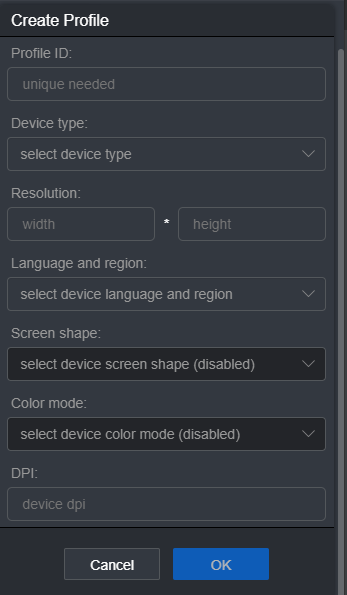
- 设备信息填写完成后,单击OK完成创建。
DevEco Studio支持HarmonyOS分布式应用/服务开发,同一个应用/服务可以运行在多个设备上。在HarmonyOS分布式应用/服务的开发阶段,因不同设备的屏幕分辨率、形状、大小等不同,开发者需要在不同的设备上查看应用/服务的UI布局和交互效果,此时便可以使用多端设备预览器功能,方便开发者在应用/服务开发过程中,随时查看不同设备上的界面显示效果。
说明
多端设备预览最多同时支持4个设备的预览。
前面介绍了DevEco Studio支持ArkTS、JS应用/服务的预览器功能,多端设备预览器支持ArkTS、JS应用/服务在不同设备上的同时预览。如果两个设备支持的编码语言不同,就不能使用多端设备预览功能。
下面以ArkTS应用/服务为例,介绍多端设备预览器的使用方法,JS应用/服务的多端设备预览器使用方法相同。
- 在工程目录中,打开任意一个ets文件(JS请打开hml/css/js文件)。
- 可以通过如下任意一种方式打开预览器开关,显示效果如下图所示:
- 通过菜单栏,单击View>Tool Windows>Previewer,打开预览器。
- 在编辑窗口右上角的侧边工具栏,单击Previewer,打开预览器。
- 在Previewer窗口中,打开Profile Manager中的Multi-profile preview开关,同时查看多设备上的应用/服务运行效果。
说明
多端设备预览不支持动画的预览,如果需要查看动画在设备上的预览效果,请关闭Multi-device preview功能后在单设备预览界面进行查看。
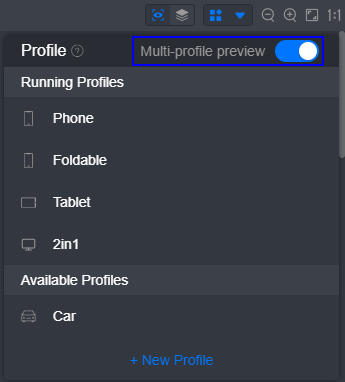
多设备预览效果如下图所示:
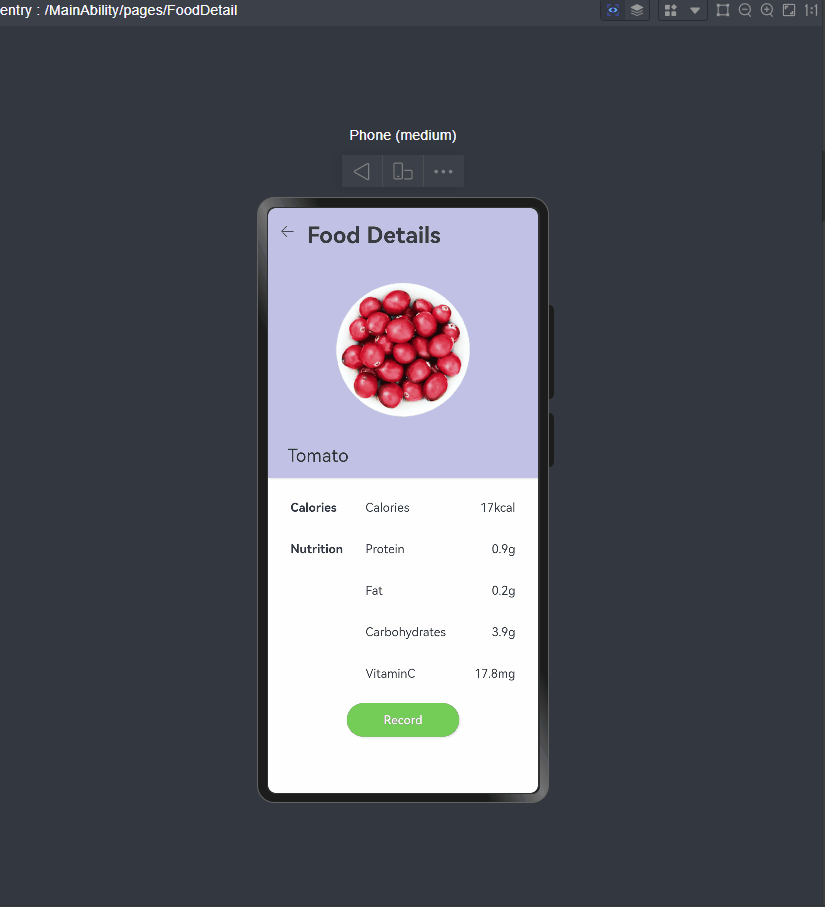

























 1198
1198

 被折叠的 条评论
为什么被折叠?
被折叠的 条评论
为什么被折叠?








